"Quelqu'un peut-il m'aider avec le processus de comment jouer Spotify listes de lecture sur Alexa ? »
et Spotifyde l'énorme bibliothèque de la bibliothèque, il ne fait aucun doute que les utilisateurs voudront diffuser leurs favoris sur leurs appareils. Ce post discutera de la façon de jouer Spotify listes de lecture sur Alexa, et nous aborderons également la procédure détaillée de la façon dont on pourrait diffuser des pistes sur des appareils pris en charge par Alexa tels que les haut-parleurs Amazon Echo.
Mais, d'abord, nous donnerons plus d'informations et d'explications sur cette technologie d'IA nommée Alexa (créé et développé par Amazon). Spotify les utilisateurs ont en effet beaucoup de chance qu'Alexa soit supportée par la plateforme. Le streaming de musique est devenu tellement plus facile ! Passons maintenant au contenu de cet article et apprenons enfin à jouer Spotify listes de lecture sur Alexa !
Guide des matières Partie 1 : Comment connecter votre Spotify Compte sur Alexa ?Partie 2 : Comment jouer Spotify Playlist sur Alexa [Avec Premium]Partie 3 : Comment jouer Spotify Playlist sur Alexa [Sans Premium]Partie 4 : FAQ sur le jeu Spotify sur AlexaPartie 5: Résumé
Spotify est l'une des principales plateformes si nous voulons parler de musique en streaming. Parallèlement, Apple Music, Tidal, Amazon Music, et plus encore, Spotify attire toujours l'attention des utilisateurs en raison des nombreux avantages qu'il offre.
C'est une grande chance que les utilisateurs puissent profiter Spotify streaming avec l'aide d'Alexa. Pour enfin commencer avec le processus de comment jouer Spotify playlists sur Alexa, nous vous aiderons à connecter votre Spotify compte avec Alexa d'abord et définissez le Spotify app comme service de diffusion de musique par défaut à utiliser.
Pour commencer avec le processus de comment jouer Spotify listes de lecture sur Alexa, vous devez d'abord savoir comment vous pouvez connecter votre Spotify compte avec Alexa. Voici les étapes que vous devez suivre.
Étape 1. À l'aide de votre appareil mobile, vous pouvez commencer par ouvrir l'application Alexa. Alternativement, sur le navigateur Web de votre PC, vous pouvez vous diriger vers le site Web officiel d'Alexa.
Étape 2. Une fois que vous êtes sur la page principale, dirigez-vous vers le menu de navigation. Sélectionnez l'option "Musique, vidéo et livres".
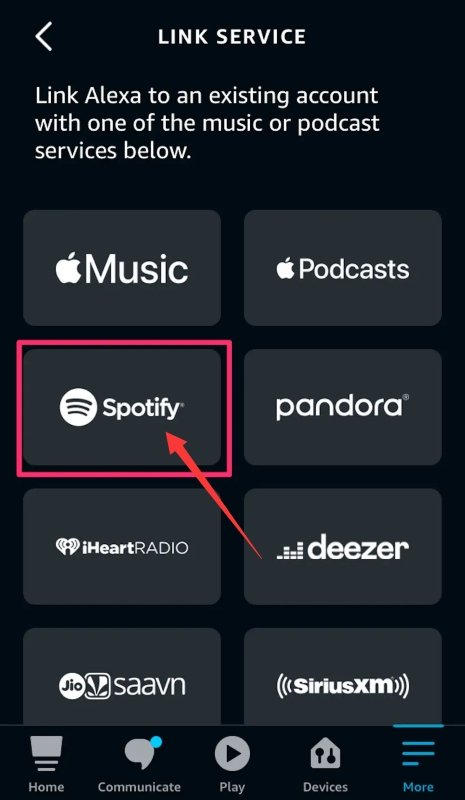
Étape 3. Sous l'option "Musique", vous devez choisir "Spotify”. Prenez note que si vous ne pouvez pas voir Spotify parmi les options disponibles, cela peut être dû au fait que votre compte Amazon a été enregistré en dehors des États-Unis. Vous devez être conscient que l'intégration d'Alexa avec Spotify n'est pas encore disponible dans le monde entier.
Étape 4. Vous verrez alors l'option "Lier votre compte". Appuyez simplement dessus, puis suivez les instructions à l'écran pour enfin obtenir votre Spotify compte connecté à Alexa !
N'oubliez pas que vous ne pouvez en coupler qu'un Spotify compte par compte Amazon. Ainsi, un Spotify Le compte ne peut être utilisé que sur un gadget compatible Alexa.
Dans le processus de comment jouer Spotify listes de lecture sur Alexa, vous devez également vous assurer que Spotify sera défini comme plate-forme de streaming musical par défaut à utiliser par Alexa. Si cela n'a pas encore été défini, par défaut, une fois que vous avez donné à Alexa une commande telle que « Alexa, joue Taylor Swift », elle utilisera Amazon Music plutôt que Spotify. Pour finalement passer par défaut à Spotify, vous pouvez vous référer au guide ci-dessous.
Étape 1. Vous pouvez ouvrir l'application Alexa sur votre appareil mobile ou utiliser votre navigateur Web préféré pour accéder au site Web officiel d'Alexa.
Étape 2. Sous l'option de navigation, sélectionnez le menu "Paramètres".
Étape 3. Vous devez maintenant choisir "Musique et médias" qui se trouve dans la section "Comptes".
Étape 4. Dans la liste des services, sélectionnez l'option "Choisir les services de musique par défaut".
Étape #5. Maintenant, sur l'option "Bibliothèque musicale par défaut", il vous suffit de sélectionner "Spotify ».
Aussi simple que ci-dessus, vous pouvez définir le service de diffusion de musique par défaut d'Alexa sur Spotify!
Lorsque vous commandez Alexa, vous pouvez lui demander de jouer une certaine chanson, un album ou une liste de lecture. Bien sûr, vous pouvez naviguer et contrôler la lecture en lui ordonnant de "mettre en pause", "jouer" ou "arrêter". Vous pouvez même lui demander de régler le volume, puis d'en faire plus.
Il est également bon de mentionner qu'avec l'aide d'Alexa, vous pouvez même définir Spotify alarmes. Vous pouvez vous réveiller avec votre favori Spotify des airs comme vous le souhaitez !
Pour enfin terminer le processus de comment jouer Spotify listes de lecture sur Alexa, nous allons maintenant partager avec vous comment vous pouvez diffuser votre Spotify favoris avec l'aide d'Alexa sur les appareils compatibles Alexa tels que ce haut-parleur intelligent Amazon Echo.
Cependant, gardez à l'esprit que vous ne pouvez effectuer le streaming via la procédure ci-dessous que si vous êtes abonné à l'un des SpotifyLes forfaits premium de. Sinon, vous devez apprendre comment vous pouvez télécharger les morceaux via le tutoriel que nous avons partagé dans la troisième partie.
Avant de suivre ce qui précède, assurez-vous que vous avez réussi à lier votre Spotify compte et Alexa. Une fois que tout cela est fait, vous pouvez alors examiner les étapes ci-dessous.
Étape 1. Assurez-vous que votre appareil compatible avec Alexa (tel que Enceinte Amazon Echo) et un téléphone mobile connectés au même réseau Wi-Fi ou Internet.
Étape 2. Lancer le Spotify sur votre appareil mobile et choisissez une chanson à jouer.
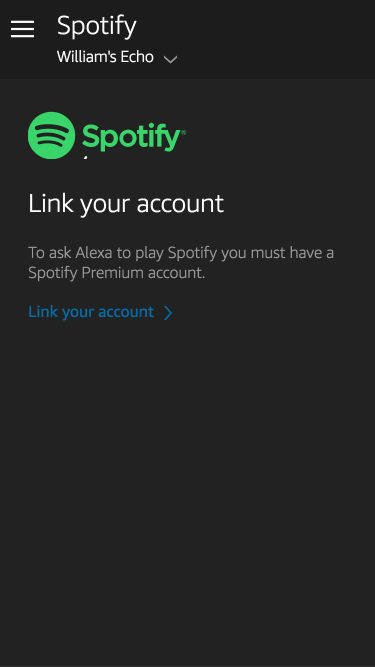
Étape 3. Appuyez sur le bouton "Appareils disponibles" qui se trouve en bas à gauche de votre écran. Dans la liste des appareils de votre réseau, vous devez choisir Alexa. Une fois que vous avez choisi Alexa, vous pouvez maintenant profiter de la diffusion de votre Spotify favoris!
Il existe en fait une meilleure façon de jouer Spotify listes de lecture sur Alexa. Comme mentionné, le tutoriel présenté dans la deuxième partie ne fonctionnera que si vous disposez d'un compte Premium actif. Spotify abonnement. Que ferez-vous si vous êtes un utilisateur de la version gratuite ?
La recommandation ici est de télécharger votre Spotify favoris en premier. Car Spotify les chansons sont protégées par DRM, pour que vous puissiez les télécharger et les conserver, vous devez utiliser une application professionnelle capable d'effectuer la procédure de suppression des DRM. Le mieux dans ce cas est le DumpMedia Spotify Music Converter.
En plus de faire le travail de suppression de DRM, le DumpMedia Spotify Music Converter peut même aider à la transformation des pistes vers des formats courants comme MP3. Grâce à son taux de conversion rapide, vous pouvez convertir des lots de pistes en une seule fois tout en conservant leur qualité d'origine ainsi que les balises d'identification et les informations de métadonnées.
Cet outil professionnel dispose également de paramètres avancés que chaque utilisateur peut utiliser : il est multilingue, possède des paramètres personnalisables et prend même en charge le mécanisme de glisser-déposer. Bien entendu, cela a été conçu pour répondre à tous les utilisateurs, y compris les débutants. Avec l'interface simple dont elle dispose, tout le monde pourra sûrement profiter des avantages de cette application.
Pour votre référence, voici un guide de conversion et de téléchargement Spotify pistes via ce DumpMedia Spotify Music Converter. Cliquez sur le bouton ci-dessous pour télécharger et suivez le guide étape par étape.
Téléchargement gratuit Téléchargement gratuit
Étape 1. Complétez tous les besoins d'installation de cette application, installez-la, puis lancez-la immédiatement. Commencez le processus en téléchargeant le Spotify morceaux à convertir. Vous pouvez sélectionner un tas de chansons puisque la conversion par lots est prise en charge par cette application.

Étape 2. Configurez les réglages des paramètres de sortie. Assurez-vous que vous avez choisi votre format de sortie préféré et que toutes les options que vous souhaitez modifier seront modifiées.

Étape 3. Une fois que vous appuyez sur le bouton « Convertir », les pistes téléchargées seront alors transformées. La procédure de suppression des DRM sera également effectuée par l'application en même temps.

Une fois que vous avez le DRM libre et converti Spotify chansons, ce que vous devez faire ensuite est de les télécharger sur votre application Amazon Music pour les rendre accessibles sur votre appareil compatible Alexa. Bien sûr, vous devez d'abord vous assurer que l'application Amazon a été installée sur votre PC. Vous pouvez réellement effectuer le téléchargement via trois méthodes.
Une fois le processus de téléchargement terminé, vous pouvez les diffuser librement sur vos appareils compatibles Alexa sans aucun problème !
T1. Pourquoi Alexa répond-elle mais ne joue pas de musique ?
Les problèmes de connectivité Wi-Fi peuvent entraîner des interruptions de mise en mémoire tampon et de lecture lors de la diffusion de médias ou de musique. Pour résoudre la plupart des problèmes de streaming, suivez les étapes suivantes :
Q2. Alexa peut-elle lire de la musique depuis mon téléphone ?
Lorsque le téléphone que vous souhaitez connecter apparaît dans la liste des appareils, appuyez dessus et autorisez Alexa à se connecter au téléphone. Une fois connecté, vous pouvez diffuser de la musique et d'autres fichiers audio sur l'appareil Echo comme s'il s'agissait d'un haut-parleur Bluetooth portable standard : sélectionnez simplement la musique sur votre téléphone et elle devrait être lue sur votre appareil Echo.
Q3. Que peut faire Alexa avec Spotify?
Alexa peut vous aider à effectuer les opérations suivantes avec Spotify. Mais veuillez noter que Spotify nécessite un compte premium (payant) pour utiliser le service avec Alexa.
Enfin, en plus d'apprendre le processus de comment jouer Spotify listes de lecture sur Alexa, vous avez également pu obtenir une brève connaissance d'Alexa et Spotify. De plus, vous avez été exposé à la meilleure méthode ou outil, le DumpMedia Spotify Music Converter, que vous pouvez utiliser pour profiter de votre Spotify favoris pour toujours! Si vous avez d'autres questions relatives au sujet principal de cet article, n'hésitez pas à les laisser dans la section ci-dessous !
